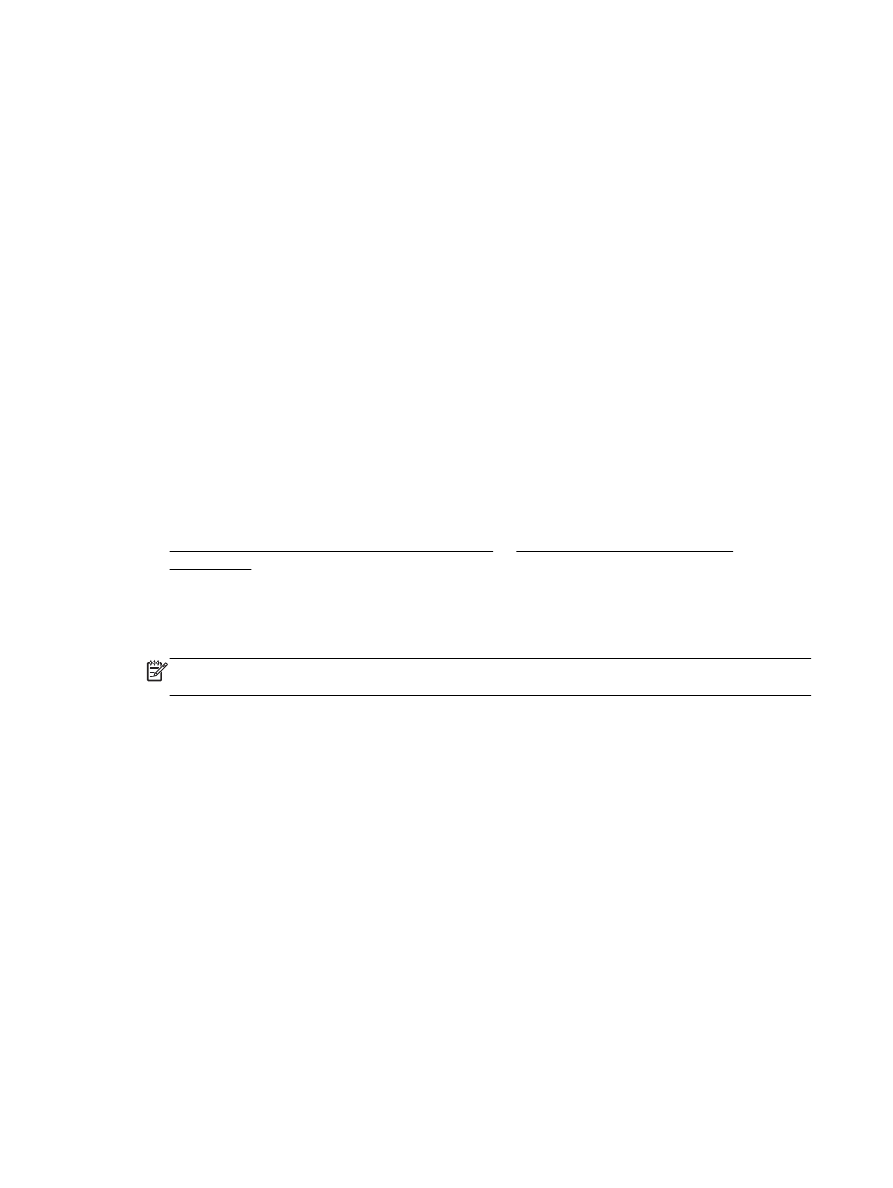
Uporaba funkcije za optično branje v e-pošto
Optično branje v e-pošto
1.
Izvirnik položite na steklo optičnega bralnika s stranjo za tiskanje obrnjeno navzdol ali v
podajalnik dokumentov tako, da je stran za tiskanje obrnjena navzgor. Za več informacij glejte
Nalaganje izvirnikov na steklo optičnega bralnika ali Nalaganje izvirnikov v podajalnik
dokumentov.
2.
Dotaknite se Scan (Optično branje) in nato Email (E-pošta).
3.
Na zaslonu nadzorne plošče izberite račun, ki ga želite uporabiti, nato pa se dotaknite Continue
(Nadaljuj).
OPOMBA: Če nimate računa, izberite My account is not listed (Moj račun ni naveden). Prikaže
se poziv za vnos elektronskega naslova in kode PIN.
4.
Če se od vas zahteva, vtipkajte PIN.
5.
Izberite vrsto optičnega branja, tako da se dotaknete Photo (Fotografija) ali Document
(Dokument).
6.
Izberite nastavitve za fotografije, nato pa se dotaknite Continue (Nadaljuj).
Za dokumente nadaljujte z naslednjim korakom.
7.
Če želite dodati ali odstraniti prejemnike, se dotaknite Modify Recipient(s) (Spremeni
prejemnika(-e)). Ko končate, se dotaknite Done (Končano).
8.
Preverite informacije o e-poštnem naslovu, nato pa se dotaknite Continue (Nadaljuj).
9.
Dotaknite se Scan to Email (Optično branje v e-pošto).
10. Ko je optično branje končano, se dotaknite OK (V redu), nato pa se dotaknite Yes (Da), da
pošljete drugo elektronsko sporočilo, ali No (Ne), da končate.
38 Poglavje 4 Kopiranje in optično branje
SLWW